皆さんパソコンのメモ帳は使っていますか?
今は、Googleドキュメントや、Office、Notionなどなど、いろいろ選択肢がありますよね。
いろいろな方法でメモを管理できるわけですが、今私がハマっているのがObsidianというメモ帳アプリです!
「パソコンにインストールするだけで、無料かつ登録不要で使えるいいメモ帳アプリないかな?」
「メモをたくさん書くけど、なにをどこに書いたかわからなくなる」
こういった要望がある方、Obsidianはおすすめです!
今回の記事はざっくり私の目で見た紹介をしますが、Googleで
「Obsidian 使い方」
「Obsidian プラグイン」
など検索すると、先人の知識が大量に出てきます。
この記事をみて、興味が持てた方、ぜひ調べてみてください。
Obsidianってなんなのさ
公式WEBサイトからそのまま引っ張ってきましょう。
ページは英語ですが、アプリケーションは日本語に対応しています。
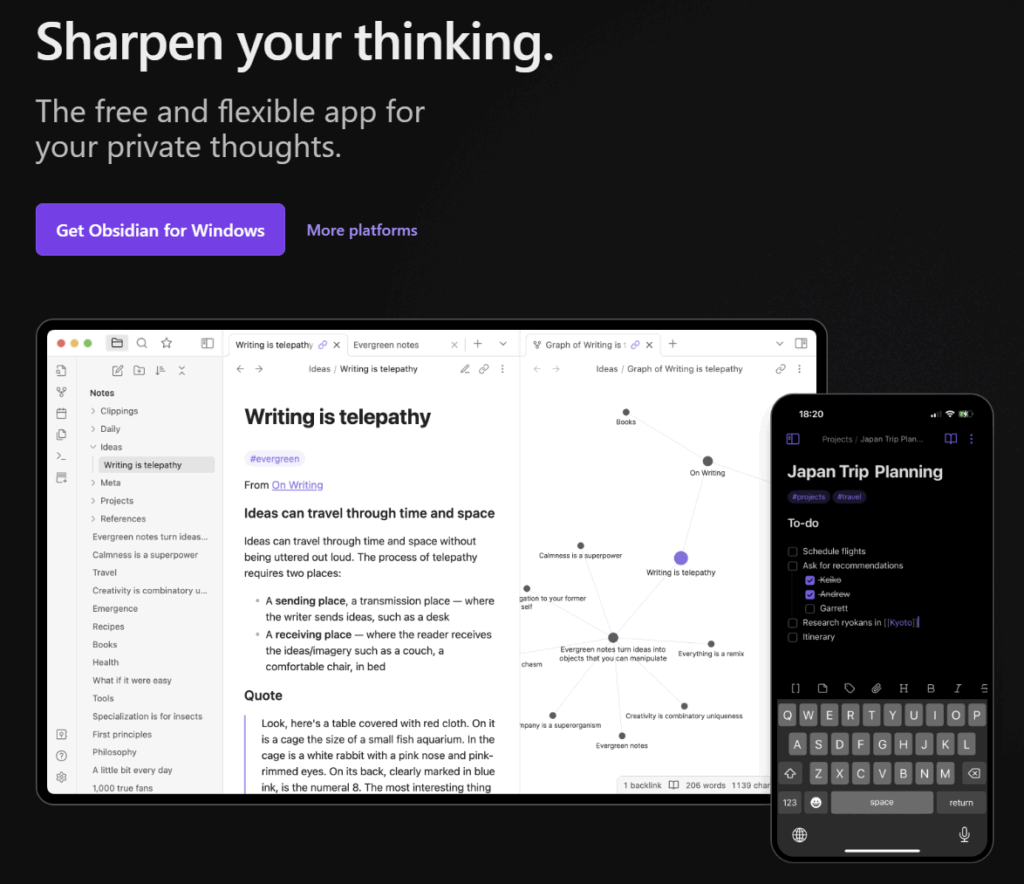
Sharpen your thinking.
The free and flexible app for your private thoughts
「思考を研ぎ澄ます。 プライベートな思考のための、無料で柔軟なアプリ」
いや、使ってみると非常に正しい説明なんですが、使ったことのない方にとってはなんのこっちゃですね。
Wikipediaを見てみましょう。
初版は2020年で、比較的新しいアプリケーションです。
Windowsはもちろんのこと、Mac、Linux、Android、iOSでも動作します。っていうか、実質最近の端末なら全部行けるってことですね。
おそらく一番のポイントは、
Markdown形式による個人ナレッジベース
という点です。
そう、共有とかクラウドとか一切抜きにして、なおかつMarkdown形式に特化した、個人ナレッジベースアプリなんです。
Markdown形式ってなんじゃ
そして、Markdown形式というのはなじみがない人に説明すると、プレビュー表示と編集の切り替えでリッチな表示と編集が可能な表記方法の一つです。HTMLに似ていますがより分かりやすく扱いやすい形式です
たとえば太字にしたいときは、半角アスタリスクを文字の間に2ずつ設置します
**太字にしたい文字** (実際には半角アスタリスクです
が編集中見えてる文字で、実際には
太字にしたい文字
と表示されるわけです。
例えばHTMLだと太字にしたいとき、
<p><b>太字にしたい文字</b></p>
こんな感じで入力しますよね。
より簡単に、シンプルに文章の表記を使えるのがMarkdown形式のメリットです。
実際使った感じ、どんなことが便利なの?
まずですね、基本無料っていうのがすごいです。
ちなみに、商用・個人問わず、無料になったそうです(2025年2月から)
この無料というのは、いわゆる「有料にしないとまともに使えないアプリ」ではないです!
有料機能は2つしかなく、SyncとPublishの2つです。
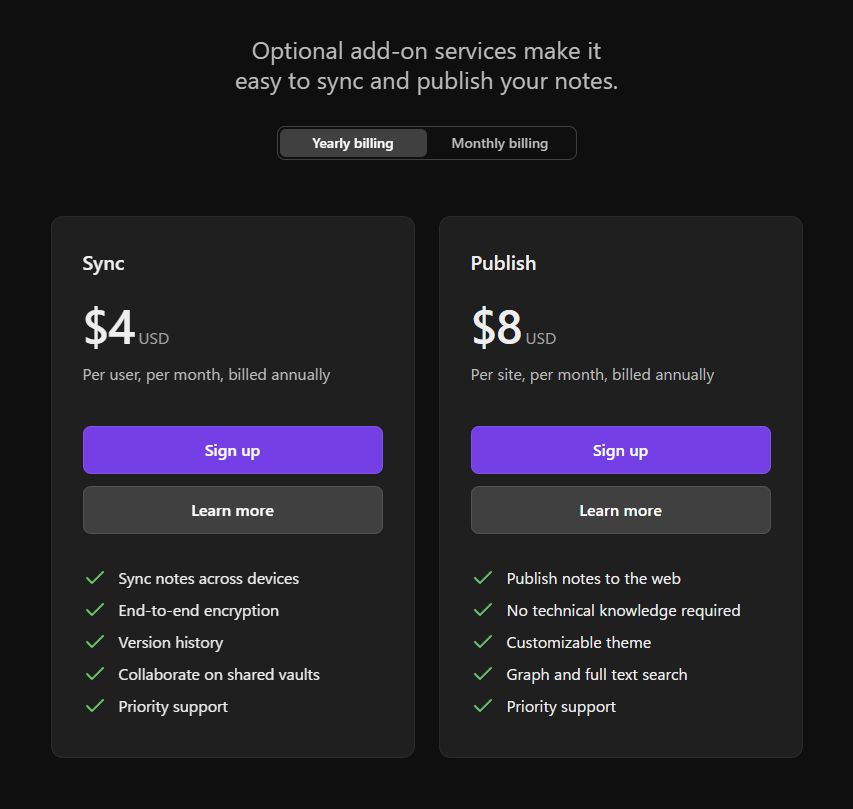
Syncはクラウド同期機能です。
Publishは記事をそのままパブリックドメインに公開できる機能です。
このうち、Syncはほしい方いると思うんですが、実はなくてもクラウド同期ができる仕組みがととのっています。つまり、Google DriveやOneDrive、その他のクラウドサービスと連携すればSyncを使わなくても同期できちゃいます。
またSyncの値段もかなりお手頃で、月契約で$5、年契約で$4と良心的です。日本円だとどちらも1000円でお釣りが来ますね。
Obsidianの非常にいいところは、特殊なファイル形式をとらず、単にフォルダーとmdファイル(Markdown形式のテキストファイル)だけで構成できる点です。写真や動画はローカルリンクやURLリンクを使うことで表現可能です。Obsidianではこの単位を保管庫と呼びます。
保管庫は複数管理できますし、PC上のクラウドドライブ上に保管庫を用意すれば、他のPCからでも開けることになります。
プロジェクトごとに保管庫を分けてもいいですし、一つの保管庫に複数のフォルダーを用意すれば、Obsidian上でツリー表示できます。
保管庫には、PDFなんかも放り込めますし、JPGも放り込めます。もちろん動画も。本体の中でリンクすれば、参照できます。
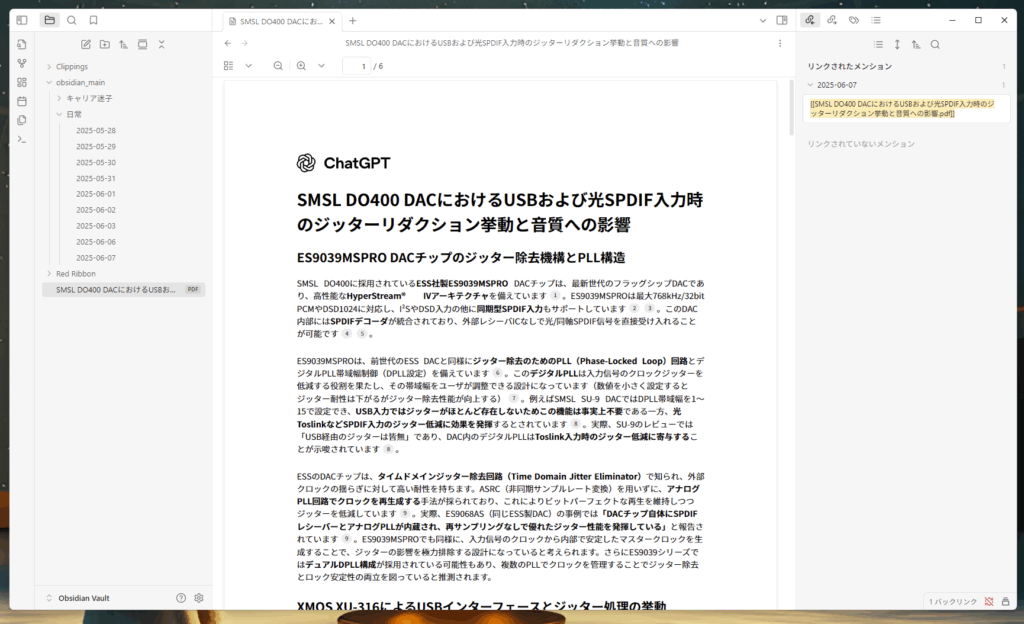
上の図は、PDFを放り込んでプレビューしている画面です。
WebClipperというChromeの拡張機能を使うと、WEBサイトをObsidian上にクリップすることもできます。気になるサイトをとにかく放り込んでおけば、後で参照するのも楽ちんですね。
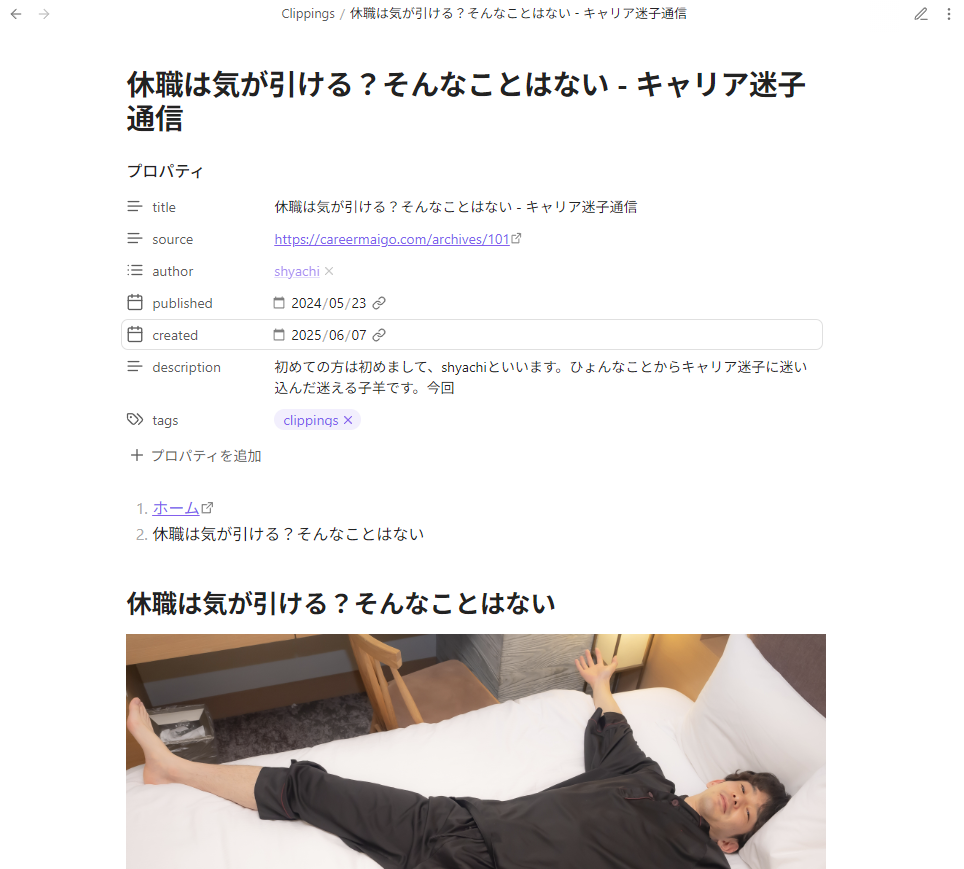
上の図は、私の書いた記事をWebClipperで取り込んでみた結果です。全体が写っていませんが、本文もきっちり取り込むことができています。いくつかサイトを試してみましたが、うまくいくサイトと、そうでないサイトがありますね。
さらに、参考までに私の実際にノートを書いている時点のキャプチャーを乗せてみます。
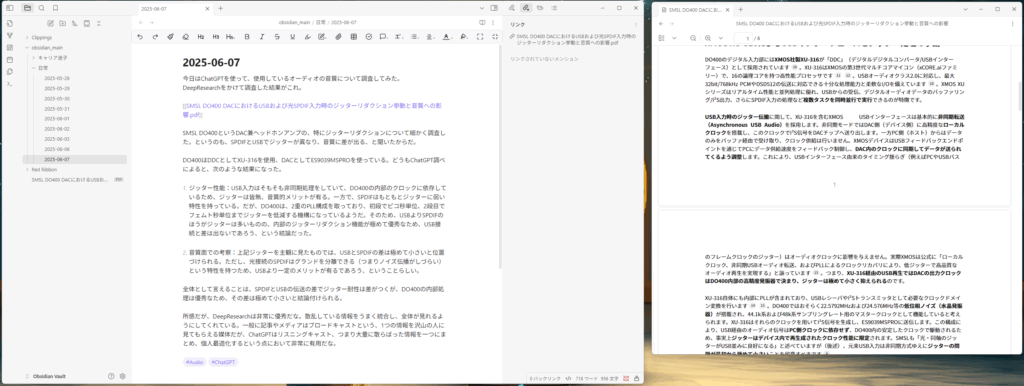
左側がメインのObsidianの画面です。左ペインで書いたものにアクセスでき、右ペインではリンクのつながりやタグごとのつながりを見たりできます。拡張機能を使えば、AIで処理を走らせることも可能です。
右側にある記事はPDFのプレビュー画面です。このように、PDFの情報を参照しつつ、本文を書くことに集中できます。よくできてますよね。
なににつかえるだろうか?
実は私もObsidianを使いこなせておらず「なにかできそうだから」使っている状態です。
文章をメインとして、様々なコンテンツとリンクを取り、自分だけのナレッジベースを作れるのが最大のメリットだと思います。
私の今までのナレッジベースというのは、例えば日記を書いてみたり、Blogを書いてみたり、Facebookに投稿してみたり、分散的でした。そのため検索性が悪く、後で振り返るのが難しいです。
一方で、Obsidianはすべてのナレッジに検索をかけられる上、マルチメディアとリンクが可能です。また、リンク同士のつながりも、グラフビューを使えば視覚的に全体を見れます。自分の知識が何に集中しているのか、よくわかるということです。
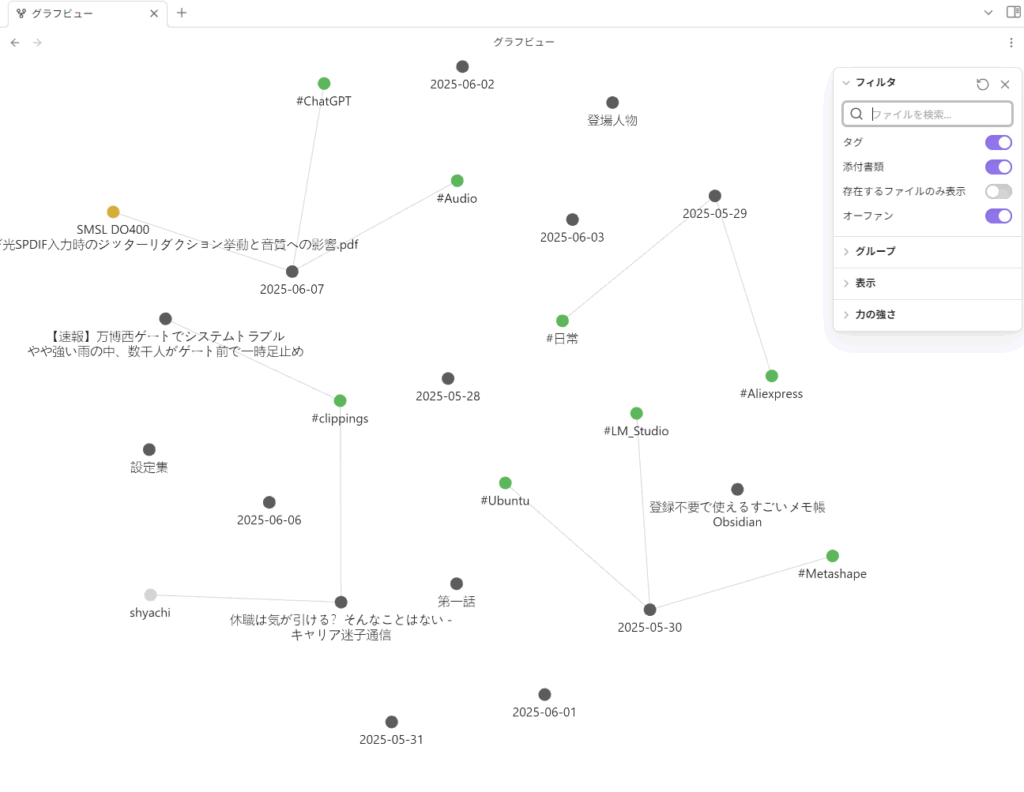
私としては、自分の知識をひとまとめにしたデータというのは非常に強い武器になると思っています。ただ、知識を文字としてアウトプットしていかないと、ナレッジベースにはなりません。そのため、長く、細く使い続けることが重要だと感じました。
皆さんは、Obsidianをどんなことに使えそうだと感じましたか?
是非コメントください!
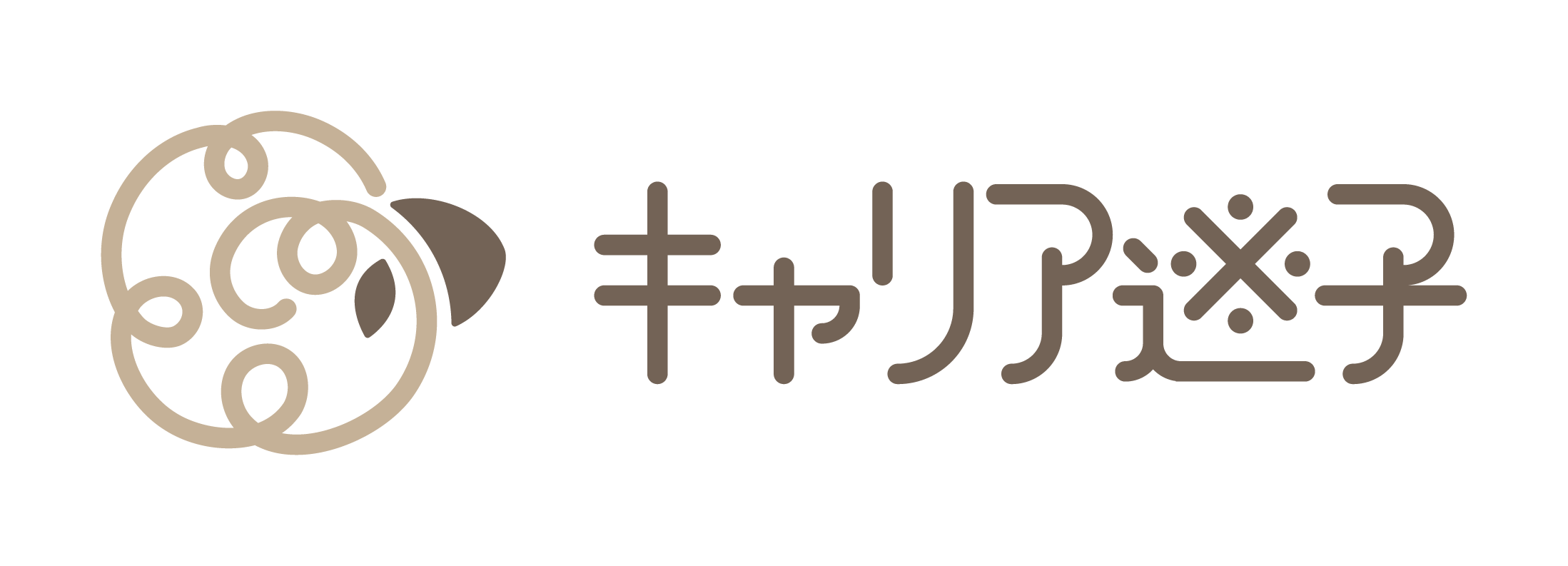
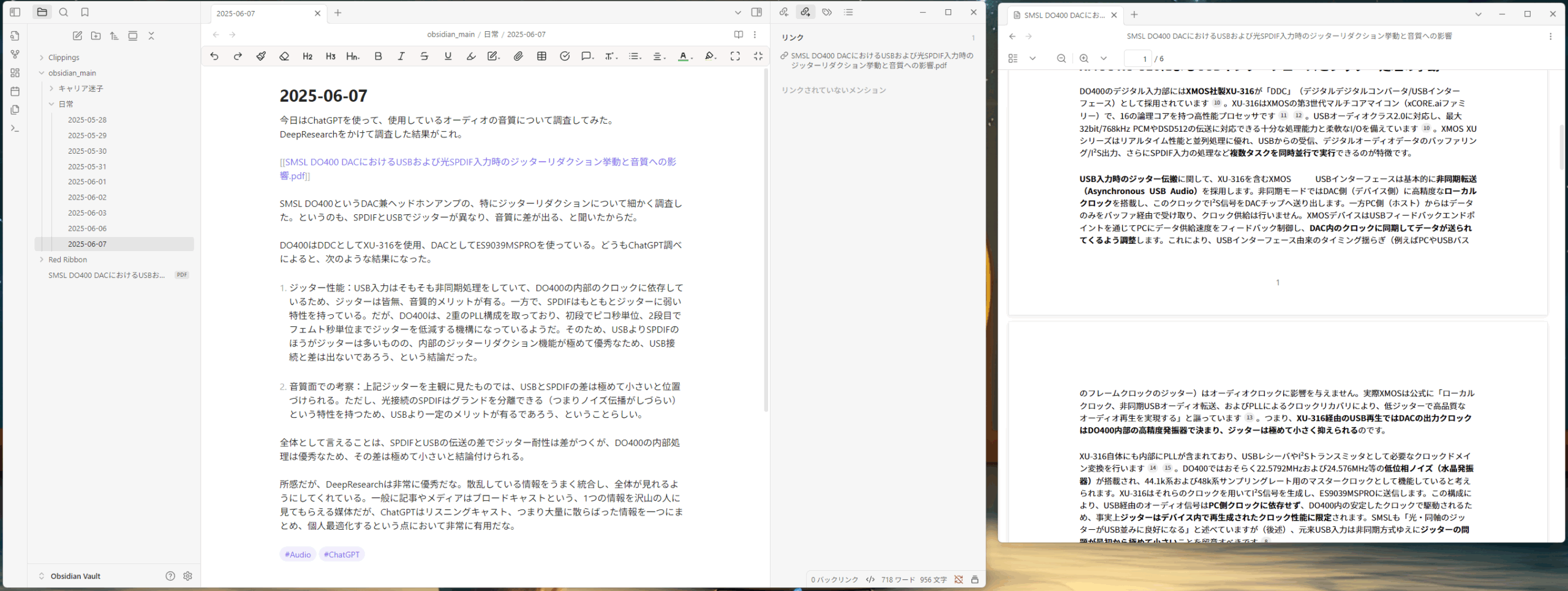



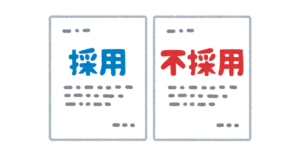




コメント
コメント一覧 (4件)
Obsidianちょうど気になってました!!!!!!!!
良かったです!なかなか面白いですよ~!
いまいちNotionとかしっくりくるものがなくて( ・᷄-・᷅ ).。oOとなってました
さわってみますー!
刺さる人には刺さるソフトだと思います!